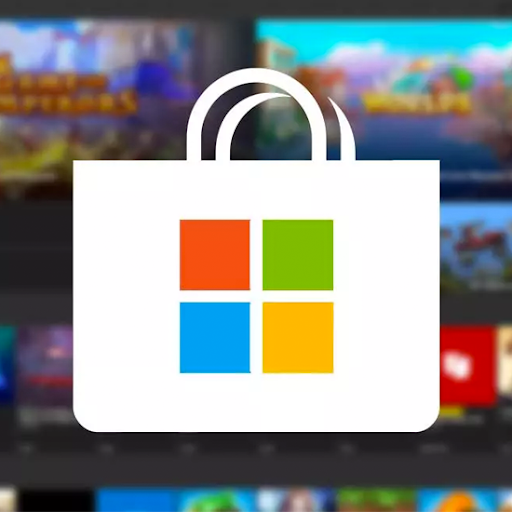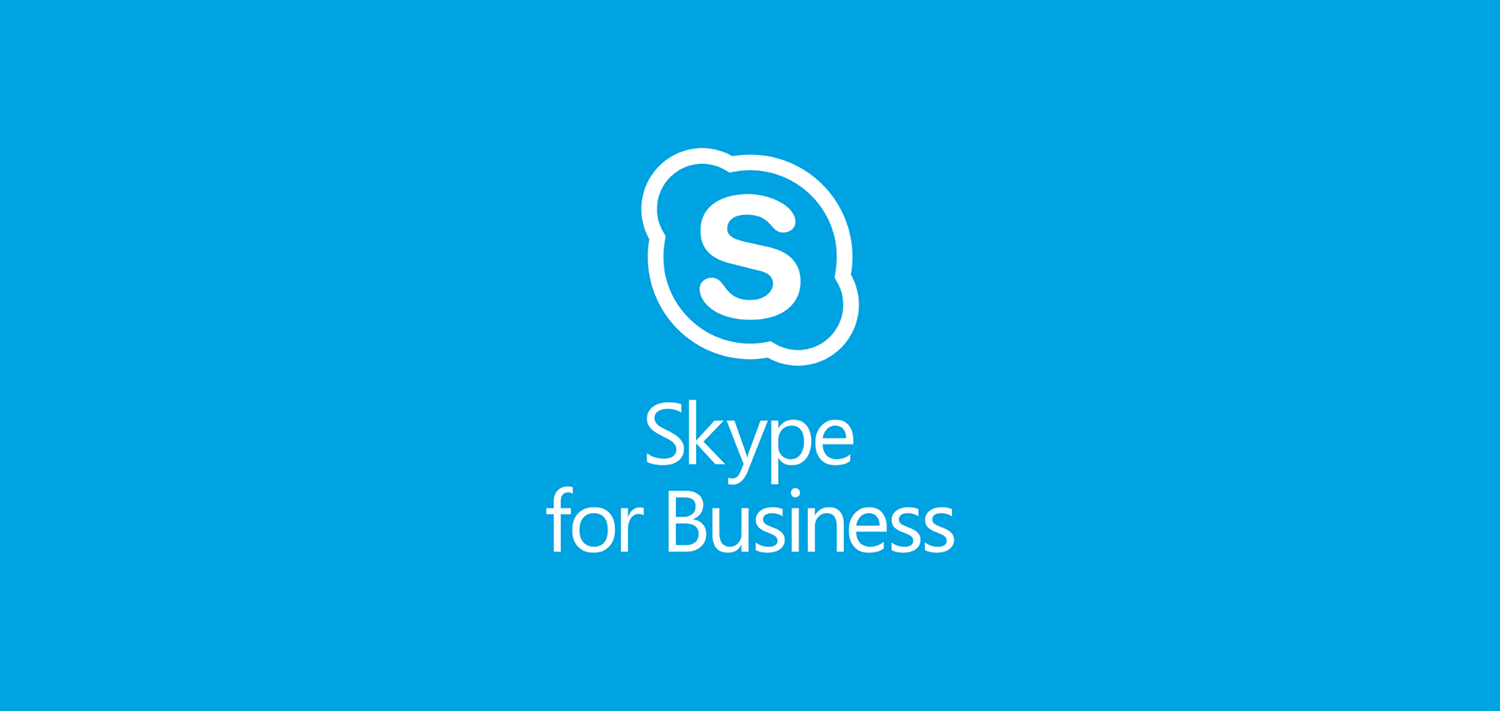இல் அதிகமானோர் பிழையை சந்திக்கின்றனர் கூகிள் குரோம் , என்று பிழை_ கேச்_மிஸ் இணையத்தில் உலாவும்போது. பிழை பொதுவாக உடன் தோன்றும் படிவத்தை மீண்டும் சமர்ப்பிக்கவும் செய்தி, இது தவறு நடந்ததை அதிகம் வெளிப்படுத்தாது.

பயனர்கள் என்ன பிரச்சினை, அதை எவ்வாறு சரிசெய்வது என்று யோசித்துக்கொண்டிருக்கிறார்கள். இந்த கட்டுரை ஏன் என்பது பற்றி ஆழமாக செல்கிறது பிழை_ கேச்_மிஸ் பிழை ஏற்படுகிறது, அதை நீங்கள் எவ்வாறு எளிதாக தீர்க்க முடியும்.
விண்டோஸ் பணிகளுக்கான ஹோஸ்ட் செயல்முறை விண்டோஸ் 7 வேலை செய்வதை நிறுத்தியது
Err_Cache_Miss என்றால் என்ன?
தி பிழை_ கேச்_மிஸ் பல்வேறு காரணங்களால் பிழை ஏற்படலாம்.
நீங்கள் பார்வையிடும் வலைத்தளம் அல்லது கூகுள் குரோம் தொடர்பான கேச் சிக்கல்கள் காரணமாக சில பயனர்கள் பிழையை அனுபவிக்கின்றனர். எடுத்துக்காட்டாக, கேச் சேமிக்க உங்கள் வன்வட்டில் போதுமான இடம் இல்லை என்றால், நீங்கள் பிழையை சந்திக்க நேரிடும்.
மற்றொரு காட்சி சாளரங்கள் 10 ஐக் கண்டறியவில்லை
ஒரு பொதுவான காரணம் ஒரு வலைத்தளத்தின் குறியீட்டுடன் தொடர்புடையது. மோசமாக குறியிடப்பட்ட பக்கங்கள் ஏற்படக்கூடும் பிழை_ கேச்_மிஸ் பாப்-அப் செய்வதில் பிழை. இது பெரும்பாலும் வலைத்தள உருவாக்குநரின் தவறு என்றாலும், உங்கள் முடிவில் சிக்கலை சரிசெய்ய முயற்சிக்க கீழே உள்ள படிகளை நீங்கள் எடுக்கலாம்.
தோற்றத்திற்கு வழிவகுக்கும் பொதுவான சிக்கல்கள் பிழை_ கேச்_மிஸ் பிழையில் பிழைகள் மற்றும் மோசமாக உள்ளமைக்கப்பட்ட அமைப்புகள் அடங்கும். சிதைந்த Chrome நீட்டிப்புகள் பிழையை ஏற்படுத்தியதாக செய்திகள் வந்துள்ளன. அதிர்ஷ்டவசமாக, இவை அனைத்தும் சரிசெய்யக்கூடியவை. இந்த பிழையை உங்கள் வழியிலிருந்து பெற கீழே உள்ள படிகளைப் பின்பற்றவும்.
Err_Cache_Miss பிழையை எவ்வாறு தீர்ப்பது
கீழேயுள்ள முறைகள் வெறுப்போடு தொடர்புடைய உங்கள் சிக்கல்களை சரிசெய்வதை நோக்கமாகக் கொண்டுள்ளன பிழை_ கேச்_மிஸ் அல்லது படிவத்தை மீண்டும் சமர்ப்பிக்கவும் பிழை. மேலும் உதவிக்கு எங்கள் ஆதரவு குழுவை அணுகுவதற்கு முன் அனைத்து தீர்வுகளையும் முயற்சி செய்யுங்கள்.
முறை 1. Google Chrome ஐ மறுதொடக்கம் செய்து புதுப்பிக்கவும்
முதலில் நாங்கள் பரிந்துரைக்கிறோம் உங்கள் உலாவியை மறுதொடக்கம் செய்வது, பின்னர் உங்கள் உலாவி புதுப்பிப்பைப் பெற்றுள்ளதா என்று பார்ப்பது. இதைச் செய்ய, கீழே உள்ள வழிமுறைகளைப் பின்பற்றவும்.
- உங்கள் பணிப்பட்டியில் வலது கிளிக் செய்து பயன்படுத்துவதன் மூலம் Google Chrome ஐ முழுவதுமாக மூடு நெருக்கமான சூழல் மெனுவிலிருந்து விருப்பம்.
- Google Chrome ஐ மீண்டும் துவக்கி மேல் வலது மூலையில் பாருங்கள். கிடைக்கக்கூடிய புதுப்பிப்பு இருந்தால், தி மேலும் ஐகான் (செங்குத்தாக அமைக்கப்பட்ட மூன்று புள்ளிகளால் காட்டப்படும்) அதற்கு அடுத்ததாக ஒரு வண்ண விளக்கைக் கொண்டிருக்கும்:
- பச்சை : ஒரு புதுப்பிப்பு 2 நாட்களுக்கு முன்பு வெளியிடப்பட்டது.
- ஆரஞ்சு : சுமார் 4 நாட்களுக்கு முன்பு ஒரு புதுப்பிப்பு வெளியிடப்பட்டது.
- நிகர : குறைந்தது ஒரு வாரத்திற்கு முன்பு ஒரு புதுப்பிப்பு வெளியிடப்பட்டது.
- என்பதைக் கிளிக் செய்க Google Chrome ஐப் புதுப்பிக்கவும் விருப்பம். இந்த பொத்தானை நீங்கள் கண்டுபிடிக்க முடியவில்லை எனில், நீங்கள் சமீபத்திய பதிப்பில் இருக்கிறீர்கள். அதை சரிசெய்ய கீழே உள்ள எங்கள் பிற முறைகளை சோதிக்க பரிந்துரைக்கிறோம் பிழை_ கேச்_மிஸ் பிழை.

- என்பதைக் கிளிக் செய்க மீண்டும் தொடங்கவும் பொத்தானை. நீங்கள் இப்போது Google Chrome இன் சமீபத்திய பதிப்பில் இருக்க வேண்டும். மிகவும் புதுப்பித்த வெளியீட்டைப் பயன்படுத்தும் போது அதே பிழை தோன்றினால் சோதிக்கவும்.
முறை 2. தற்காலிக சேமிப்பை முடக்கு (DevTools திறந்திருக்கும் போது)
பயன்படுத்தும் போது பிழையைப் பெறுகிறீர்கள் என்றால் Google Chrome மேம்பாட்டு கருவிகள் , இந்த முறை புறக்கணிக்க அல்லது அதை முழுமையாக தீர்க்க உங்களுக்கு உதவக்கூடும்.
ஜீஃபோர்ஸ் கட்டுப்பாட்டுப் பலகத்தை எவ்வாறு திறப்பது
- Google Chrome ஐத் திறந்து, அழுத்தவும் Ctrl + ஷிப்ட் + நான் விசைப்பலகை சேர்க்கை.
- அழுத்தவும் எஃப் 1 உங்கள் விசைப்பலகையில் விசை.
- கீழே உருட்டவும் விருப்பத்தேர்வுகள் நீங்கள் பார்க்கும் வரை சாளரம் வலைப்பின்னல் பிரிவு.
- என்பதைத் தேர்ந்தெடுக்கவும் தற்காலிக சேமிப்பை முடக்கு (DevTools திறந்திருக்கும் போது) விருப்பம்.

- கிளிக் செய்க சரி நீங்கள் உலாவும்போது அதே பிழை இன்னும் இருக்கிறதா என்று சோதிக்கவும்.
முறை 3. தேவையற்ற Chrome நீட்டிப்புகளை அகற்று
கூகிள் குரோம் நீட்டிப்புகள் வெற்றி அல்லது மிஸ் என்று அறியப்படுகின்றன. சில நீட்டிப்புகளில் தீங்கு விளைவிக்கும் குறியீடு அல்லது நீங்கள் பார்வையிடும் வலைத்தளங்களில் தலையிடும் அம்சங்கள் இருக்கலாம். உங்கள் பிழையை சரிசெய்கிறதா என்று பார்க்க நீங்கள் நிறுவிய தேவையற்ற நீட்டிப்புகளை முடக்க பரிந்துரைக்கிறோம்.
- Google Chrome ஐத் திறந்து, என்பதைக் கிளிக் செய்க மேலும் ஐகான் (செங்குத்தாக அமைக்கப்பட்ட மூன்று புள்ளிகளால் காட்டப்படும்) மற்றும் மேல் வட்டமிடுக இன்னும் கருவிகள் .
இங்கே, கிளிக் செய்யவும் நீட்டிப்புகள் .மாற்றாக, நீங்கள் நுழையலாம் chrome: // நீட்டிப்புகள் / உங்கள் உலாவியில் நுழைந்து விசையை அழுத்தவும்.

- என்பதைக் கிளிக் செய்க அகற்று நீங்கள் அடையாளம் காணாத அல்லது தேவையில்லாத எந்த நீட்டிப்புகளிலும் பொத்தானை அழுத்தவும். நீங்கள் இல்லாமல் உலாவ முடியுமா என்று சரிபார்க்கவும் பிழை_ கேச்_மிஸ் பிழை ஏற்படுகிறது.

முறை 4. உங்கள் Google Chrome உலாவல் தரவை அழிக்கவும்
சில நேரங்களில், உங்கள் உலாவல் தரவை அழிப்பதன் மூலம் அதை சரிசெய்ய முடியும் பிழை_ கேச்_மிஸ் பிழை. கீழே உள்ள படிகளைப் பின்பற்றி இதைச் செய்யலாம்.
- Google Chrome ஐத் திறந்து, என்பதைக் கிளிக் செய்க மேலும் ஐகான் (செங்குத்தாக அமைக்கப்பட்ட மூன்று புள்ளிகளால் காட்டப்படும்) மற்றும் மேல் வட்டமிடுக இன்னும் கருவிகள் . இங்கே, கிளிக் செய்யவும் உலாவல் தரவை அழிக்கவும் .

- நேர வரம்பு அமைக்கப்பட்டிருப்பதை உறுதிசெய்க எல்லா நேரமும் .
- இந்த விருப்பங்கள் அனைத்தும் தேர்வு செய்யப்பட்டுள்ளன என்பதை உறுதிப்படுத்திக் கொள்ளுங்கள்: இணைய வரலாறு , குக்கீகள் மற்றும் பிற தளத் தரவு , மற்றும் தற்காலிக சேமிப்பு படங்கள் மற்றும் கோப்புகள் .
- என்பதைக் கிளிக் செய்க தரவை அழி பொத்தானை.

- செயல்முறை முடிந்ததும், Google Chrome ஐ மறுதொடக்கம் செய்து, உலாவியைப் பயன்படுத்தும் போது பிழை இன்னும் தோன்றுகிறதா என்று பாருங்கள்.
முறை 5. உங்கள் Google Chrome அமைப்புகளை மீட்டமைக்கவும்
வேறு எதுவும் செயல்படவில்லை என்றால், உங்கள் Google Chrome அமைப்புகளை மீட்டமைப்பது தந்திரத்தைச் செய்யலாம். நீங்கள் பின்வரும் படிகளைச் செய்தால் இந்த முறையை முயற்சி செய்யலாம்.
அவுட்லுக் 365 அவுட்லுக் தரவுக் கோப்பை உருவாக்க முடியவில்லை
- Google Chrome ஐத் திறந்து, என்பதைக் கிளிக் செய்க மேலும் ஐகான் (செங்குத்தாக அமைக்கப்பட்ட மூன்று புள்ளிகளால் காட்டப்படும்) மற்றும் தேர்வு செய்யவும் அமைப்புகள் .

- பக்கத்தின் கீழே உருட்டவும் மற்றும் கிளிக் செய்யவும் மேம்படுத்தபட்ட .

- செல்லவும் மீட்டமைத்து சுத்தம் செய்யுங்கள் பிரிவு, பின்னர் கிளிக் செய்யவும் அமைப்புகளை அவற்றின் அசல் இயல்புநிலைகளுக்கு மீட்டமைக்கவும் .

- என்பதைக் கிளிக் செய்க அமைப்புகளை மீட்டமை பொத்தானை.

- செயல்முறை முடிந்ததும், Google Chrome ஐ மறுதொடக்கம் செய்து, பார்க்கவும் பிழை_ கேச்_மிஸ் நீங்கள் உலாவியைப் பயன்படுத்தும்போது பிழை இன்னும் தோன்றும்.
முறை 6. இணைய இணைப்புகள் சரிசெய்தல் இயக்கவும்
விண்டோஸ் தொடர்பான தீர்வு உள்ளமைக்கப்பட்ட சரிசெய்தல் ஒன்றை இயக்கும். இதைச் செய்ய, கீழே உள்ள வழிமுறைகளைப் பின்பற்றவும்.
- திற அமைப்புகள் பயன்படுத்துவதன் மூலம் விண்டோஸ் + நான் விசைப்பலகை குறுக்குவழி அல்லது உள்ள கியர் ஐகானைக் கிளிக் செய்வதன் மூலம் அதை அணுகவும் தொடங்கு பட்டியல்.
- என்பதைக் கிளிக் செய்க புதுப்பிப்பு மற்றும் பாதுகாப்பு தாவல்.
- தேர்வு செய்யவும் சரிசெய்தல் இடது புறத்தில் உள்ள மெனுவிலிருந்து.
- கீழே உருட்டி தேர்ந்தெடுக்கவும் இணைய இணைப்புகள் , பின்னர் கிளிக் செய்யவும் சிக்கல்களைக் கண்டறிந்து திருத்தங்களைப் பயன்படுத்துங்கள் (அல்லது சரிசெய்தல் இயக்கவும் ) மற்றும் சரிசெய்தல் அதன் வேலையைச் செய்ய அனுமதிக்கவும்.
- சரிசெய்தல் இயங்குவதை முடித்ததும், உங்கள் கணினியை மீண்டும் துவக்கவும். Google Chrome இல் உலாவும்போது இந்த முறை செயல்பட்டதா என்பதை நீங்கள் பார்க்க முடியும்.
Google Chrome இல் உள்ள Err_Cache_Miss பிழையை தீர்க்க இந்த கட்டுரை உங்களுக்கு உதவியது என்று நம்புகிறோம். தடையின்றி இணையத்தில் உலாவவும்!